Как создать свой чат в аське. Каналы и Лайвчаты в ICQ: инструкция по применению
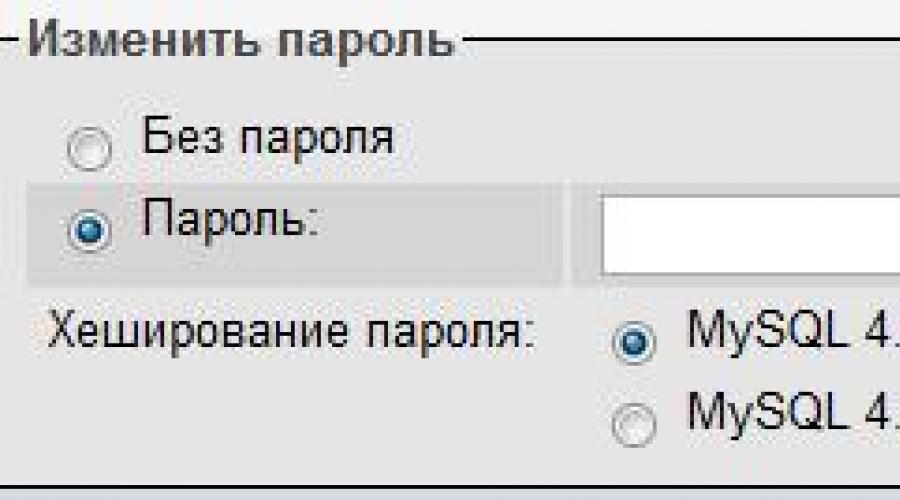
Приложение ICQ является одним из самых популярных средств для общения с людьми по всему миру. Программа очень проста и удобна в использовании. Также ICQ позволяет создавать чаты для круглосуточного общения и объединять людей в специальные группы.
Инструкция
В этой статье я как можно подробнее расскажу как создать свой icq-чат на сервере. Интернет полон этими статьями о создании своего чата и установки его на сервер, но в каждой статье есть некоторые различия по созданию чата, такие как способ загрузки базы данных на сервер, запуск бот-чата, создание сервисов в админ панели.
Для начала нам понадобиться сервер с ПО для jimbot’a(джимбота). Я советую заказать сервер тут. В данном хостинге отличная тех. поддержка и не пугающие цены. Заказываем для начала самый дешевый вдс(vds-1) — дата центр выбираем сами(германия или москва — не важно). При заказе выбираем шаблон диска — centos-jimbot.
Для тех, кто хочет все и сразу — если вы имеете свой Web Money и у вас не хватает денег на сервер, то можете взять кредит на несколько дней ТУТ . Я лично пользуюсь этим сервисом когда не хватает на что-либо денег. Если брать кредит на несколько дней, то процент там несущественный. Почему лучше именно этот сервис для случая нехватки денег — кредит выдается в автоматическом порядке, сайт простой и не загроможден лишней рекламой.
Итак, теперь у нас есть готовый сервер, на котором стоит уже установленное ПО для нашего чата(ов). Далее приступаем к созданию.
В данной статье я описал создание чата на моде by dim@x & warik (какая именно версия — не важно). Другие моды чатов ставятся на сервер и создаются точно также, как на этом моде.
Список программ, которые нам понадобятся для создания и установки чата:
1. WinSCP — скачать с сервера
2. Папка с ботом чата — скачать с сервера (Версия от 06.01.2012)
После того, как мы получили сервер, заходим в панель phpmyadmin.
Для этого переходим по ссылке http://12.12.12.12/phpmyadmin/ , где 12.12.12.12 — ip вашего сервера, который вы только что заказали. Если ссылка открылась, то вводим логин и пароль. Логин и пароль от phpmyadmin вам пришел на почтовый ящик. Обычно стандартный логин и пароль бывает root, или просто логин root, без пароля. Если у вас не открыло данную ссылку, то проверьте следующие данные:
1.Правильность ввода ip адреса вашего сервера
2. Шаблон диска сервера(возможно, вы заказали сервер не с тем шаблоном диска)
После того, как мы успешно зашли в phpmyadmin, меняем пароль. Для этого переходим в раздел Привилегии:
Нажимаем на Редактировать привилегии (человечик с карандошом). После этого находим следующее:

Вписываем новый пароль. Изменив пароль, нас выкинет на страницу входа в phpmyadmin. Введем заново логин root и новый пароль.
Теперь создадим базу данных чата. Название может быть любое.
После создания перейдем в импорт базы — для этого нажмем на нашу базу в левой колонке и нажмем кнопку импорт. После этого выберем файл db.sql из папки с ботом.(папка с ботом — templates — db.sql ). Нажмем ОК. Подождем, пока база загрузится(1-2 минуты).
После успешной загрузки базы нам осталось загрузить на сервер и запустить сам бот.
Для этого зайдем на наш сервер через WinSCP . В корневой каталог загрузим папку с ботом. Откроем эту папку. Найдем в папке файл port.xml и откроем его(открывается он как обычно — двумя нажатиями левой кнопкой мыши). Найдем в нем строчку 6666 и заменим 6666 на другие цифры, лучшие если это будут 5 цифр.(данную процедуру проделывать не обязательно). После изменения закроем окно файла. Программа сохранит изменения автоматически.
После этого зайдем в папку lib и найдем там файл icqlib.properties . Откроем его и найдем строчку IP_ADDRESS=0.0.0.0
Заменим 0.0.0.0 на ip адрес нашего сервера(если вписать ip адрес неправильно, то уины чата просто не зайдут в сеть).
Теперь заходим в корневую папку бота и запускаем консоль WinSCP (консоль запускается сочетанием клавиш ctrl + T). При запуске консоли должна быть именно корневая папка с ботом, где лежит файл jb.jar , иначе бот не запустится!!! В консоли вводим команду java -jar jb.jar . После этого у нас зависает WinSCP — это нормально. Принудительно закрываем программу.
После этого заходим в панель управления ботом по ссылке http://12.12.12.12:6666/ , где 12.12.12.12 — наш ip адрес сервера, 6666 — цифры, которые мы вписали в файле port.xml
Вводим логин и пароль — стандартные логин и пароль это admin (логин и пароль). Вверху мы видим настройки панели:
Переходим в главные настройки . Меняем логин и пароль. Если не знаете какие настройки и для чего остальные настройки нужны, то оставьте всё без изменений.
Далее переходим в Управление чатами — Создать новый чат .(картинка рядом с главными настройками). Вписываем имя чата(любое). Нажимаем сохранить. После этого на главной странице панели у вас появился сервис чата. Переходим в раздел Хост его настроек.
Пароль — вписываем пароль, который мы поставили в phpmyadmin .
Название базы данных — вписываем имя базы, которую мы создали(без ошибок!!!).
Запускать чат-бот — ставим тут галочку. Нажимаем сохранить. Перезапускаем админ панель, нажатием на желтую кнопку в верхней части панели. Готово! Добавляем уины на чат, перезагружаем его и пользуемся!
Вы, наверное, спросите, зачем вам покупать у нас чат, если его так легко создать? Наш ответ:
1.Стоимость одного, самого дешевого сервера на много выше стоимости одного чата.(200-300 рублей/месяц)
2.В данной статье расписано только создание icq чата, а не его настройка и использование. При заказе чата у нас вы получаете бесплатную тех. поддержку, которую вы сможете в любое время спросить о том или ином вопросе по чату.
Скачиваем Денвер
Официальный сайт этого продукта http://denwer.ru
После установки на рабочем столе появляются 3 ярлыка: Restart Denwer, Start Denwer, Stop Denwer
После этого заходим в "Мой компьютер". Там мы замечаем новый диск Z:
Заходим в него:
Сюда мы помещаем JimBot. Для этого скачиваем бота: (Кликните сюда)
Вот теперь смотрим, есть ли у нас Java-машина. Заходим в папку Z:\_0.4.0.pre4_\, и смотри файл jimbot.jar у него стоит иконка с изображением "чашки" и надпись "Executable Jar File".
Если у нас такого нету, то скачивае и ставим Java-машину http://www.java.com После установки Java-машины файл jimbot.jar станет доступным для запуска.
Внимание если вы нажмёте на jimbot.jar, то ничего не произойдет, не выйдут никакие окна, ничего. Она просто будет запущенна. Просмотрев запущен ли jimbot.jar можно нажав ctrl+alt+delete, процессы. Процесс под именем jawaw.exe
Настройка
Заходим в папку Z:\_0.4.0.pre4_. Открываем Блокнотом файл jhttpserver.properties.
Мы увидим следующее:
Port=8888
maxThreads=100
debug=false
________________________________________
Меняем значение порта на какой-нибудь другой (но свободный), например, 5725.
________________________________________
Port=5725
maxThreads=100
debug=false
________________________________________
Открываем блокнотом файл jimbot.xml.
Замените в следующих строчках слова на свой Логин и Пароль:
Логин - super
________________________________________
________________________________________
Замена
________________________________________
________________________________________
Пароль - chatchat
________________________________________
________________________________________
Замена
________________________________________
________________________________________
Закрываем файл, сохранив изменения.
Теперь щёлкаем 2 раза по файлу "с чашкой" jimbot.jar. Можно подумать, что файл не запускается. Но это не так! В "Диспетчере задач" эта программа числется как javaw.exe.
Далее мы открываем в браузере (Opera, Internet Explorer, Firefox) следующую ссылку:localhost:5725 Сохраним эту ссылку для удобства в "Избранное". Зайдя по ссылке мы видим
Панель управления ботом
В поля User и Password вводим User: (логин) и Password: (пароль) из файла jimbot.xml.
В нашем примере:
User: super
Password: chatchat
Жмём Enter на клавиатуре...
И вы видим управление вашим чат ботом:
С помощью Настойки сервисов можно настраивать следущее:
ICQ статус (основной статус UIN"ов; вводим нужное нам число):
Злой = 12288;
Депрессия = 16384;
Дома = 20480;
Работа = 24576;
Кушаю = 8193;
Отошёл = 1;
Готов поболтать = 32;
Не беспокоить = 2;
Невидим = 256;
Невидим для всех = 512;
Недоступен = 4;
Занят = 10;
Не в сети = 268435456;
В сети = 0;
X-Status (0-34) (дополнительный статус UIN"ов; вводим только число):
Нет статуса = 0;
Злой= 1;
Купаюсь = 2;
Устал = 3;
Вечеринка = 4;
Пиво = 5;
Думаю = 6;
Кушаю = 7;
ТВ = 8;
Друзья = 9;
Кофе = 10;
Слушаю музыку = 11;
Дела = 12;
Кино= 13;
Весело = 14;
Телефон = 15;
Играю = 16;
Учусь = 17;
Магазины = 18;
Болею = 19;
Сплю = 20;
Отрываюсь = 21;
Интернет = 22;
Работаю = 23;
Печатаю = 24;
Пикник = 25;
Готовлю = 26;
Курю = 27;
Релакс= 28;
Туалет = 29;
Вопрос = 30;
Дорога = 31;
Любовь = 32;
Поиск = 33;
Дневник = 34;
________________________________________
Число переподключений движка при обрыве: 5
Пауза для входящих сообщений: 2000 (в мсек)
Пауза для исходящих сообщений: 750 (в мсек)
Ограничение очереди исходящих: 20
Пауза перед перезапуском коннекта: 660000
Теперь объясняю Админские уины – это ваш уин через который вы обычно сидите в ICQ.
Админские UIN: Список UIN Главных администраторов, пишутся через ";"
например:12345,12345
Число повторов флуда: 4 (флуд - одинаковые длинные сообщения, отправляемые с малым промежутком времени)
Период флуда (сек): 7
Пауза сообщений для незареганых (сек): 10
Задержка очереди чата: 5000
Игнорировать оффлайн сообщения: Да
Игнорировать собственные сообщения в чате: Да
Временный кик (минут): 10
Период переподключения юзера: 60000
Количество переподключений для блокировки юзера: 5
Свободная регистрация: Да (иначе регистрация будет производится только по приглашениям с выдачей пароля)
Использовать CAPTCHA при регистрации: (да при регистрации антиспамом будет задан математический вопрос; если "Нет" вопроса не будет) НЕТ
Пояснения по поводу приглашений в чат: Для регистрации в чате вам необходимо получить приглашение одного из пользователей. (Произвольный текст-подсказка; про свободной регистрации необязателен)
Время действия приглашения (часов): 24 (по истечении указанного времени пароль на приглашение становится недействительным)
Максимальный размер одного сообщения: 250
Максимальный размер одного исходящего сообщения: 500
Максимальное число частей исходящего сообщения: 5
Время автокика при молчании (минут): 40 (если пользователь ничего не пишет, то он будет автоматически кикнут по истечении указанного времени)
Время предупреждения перед автокиком: 38 (пользователю системой будет выслано предупреждение)
Запрашивать авторизацию у пользователей: Да (чтобы бот видел статус пользователя)
Запрещенные ники: admin;админ;модер;moder (короче те слова, которые запрещены в никах)
Число смен ника за сутки: 50 (установить по своему усмотрению; суточный лимит максимального количества смен ника)
Время кика по умолчанию: 10 (в минутах)
Максимальное время кика: 10000 (в минутах)
Максимальная длина ника в чате: 17 (по своему усмотрению)
Уникальные ники в чате: Нет
Показывать вход-выход при падении юзеров: Да
Записывать все входящие сообщения в БД: Да
Записывать сообщения в БД (отключит статистику и т.п.): Да
Не очищать контакт-лист: Нет
Максимум юзеров на 1 UIN: 20 (зависит от того, сколько UIN"ов будет у самого чата)
Запрещенные символы в никах: @#$%^*()_+|\=-! (в данном примере будут запрещены смайлы в никах, их ставить сможет только главный администратор: можно не указывать)
Разрешенные символы в никах - не указывать
Разделитель после ника: => (до и после разделителя поставить по пробелу)
Выводить нарушителю причину кика: Да (при желании)
Админ – это автоматический бот который следит за чатом, он выводит инфу, следит за матом (может и забанить за мат). И главное при упоминание слова админ, он автоматический отвечает. Пример: «Привет админ» админ отвечает: «Привет Hell».
Изменив параметры вы можете зайдя в:
Z:\_ 0.4.0.pre4_\services\ChatBot\scripts\admin.bsh
Использовать Админа в чате: Да (если админ-бот нужен)
Разрешить реакцию на мат: Да (если это надо)
Разрешить админу разговаривать: Да (если это надо)
Слова мата - не трогаем
Слова мата или просто слова можно заменять
например: «лох» на «[мат]»
зделать зайдя в Z:\_0.4.0.pre4_\services\ChatBot\scripts\messages.bsh
Пример:
//Пример замены слова в сообщении
msg = msg.replace("Лох","[мат]");
Идём далее:
Слова исключения - не трогаем
Пауза между показами статистики: 15
Максимум обращений к админу для одного человека: 10000 (число ответов после чего админ выкидывает ползователя)
Время сброса статистики обращений: 10
Время молчания, через которое админ заговорит: 25 (время, через которое админ-бот что-нибудь скажет)
Вероятность разговора админа в тишине (1 к...): 100
Хост БД: localhost:3306
Пользователь: root (мы его не меняли в MySQL)
Пароль: отсутствет (мы его не ставили в MySQL
Название базы данных - произвольное название базы данных, например: chat
Не забываем сохранить изменения! (клавиша Enter).
Теперь создадим базу данных для чата.
Идём по этой ссылке http://localhost/Tools/phpMyAdmin/
В поле под надписью
Создать новую БД
________________________________________
Chat
________________________________________вводим то название базы данных, которое мы указали в "Настройке сервиса".
В нашем примере это chat
Жмём на кнопку "Создать".
Жмём на кнопку " SQL ".
На новой странице жмём клавишу "Обзор" (она там одна). Выбираем файл db.sql (имеет вид текстового файла) в Z:\_0.4.0.pre4_\db.sql
Жмём на нижнюю кнопку "Пошёл" (напротив кодировки файла). Должна высветиться надпись "Ваш SQL-запрос был успешно выполнен". Потом жмём на кнопку chat
Это и есть та база данных, ради которой мы и мучились. В ней будет храниться информация о пользователях, истории команд, вводимых пользователями, переписка чата и так далее.
Она находиться в папке Z:\usr\local\mysql5\data
________________________________________
Возвращаемся в "Панель управления ботом". Заходим в "Настройки UIN". Там есть одна запись (111). Ставим не свой уин ICQ, а тот который вы спициально подготовили для этого чата.
Меняем 111 на свой UIN чата, а справа вводим пароль от номера. Если надо ещё ввести номер, то жмём кнопку "Добавить новый UIN". После ввода всех номеров и паролей сохраняем изменения и возвращаемся на основную страницу.
Настройка полномочий
Слева мы видим название полномочий. Справа "квадратики с галочками". Например, если вы хотите, чтобы банить могли только администраторы, то ставим галочку в столбце admin. А в остальных столбцах этой же строки галочку нужно убрать. Все остальные полномочия настраиваются аналогично. Как всегда, после настроек, не забываем сохранить изменения!
Возвращаемся на основную страницу. Жмём кнопку "Перезапустить бота". Выскочит сообщение с ошибкой "Exception java.lang.NullPointerException: null". Так и должно быть. Жмём "Назад", опять вводим логин и пороль (авторизуемся)
Бот настроен!
________________________________________
Запуск чата
Для запуска чата необходимо:
1.Запустить Denwer (без него чат работать небудет)
2.Запустить файл-программу jimbot.jar
3.Зайти в "Панель управления ботом" по ссылке http://localhost:5725 (где 5725 есть порт, который был указан при настройке)
4.Авторизироваться в боте (ввести логин и пороль)
5.Нажать кнопку "Start"
Для перезапуска чата необходимо:
2.Нажать на кнопку "Перезапустить бота"
3.Авторизироваться в боте (ввести логин и пороль)
4.Нажать кнопку "Start"
Для отключения чата необходимо:
1.Зайти в "Панель управления ботом"
2.Нажать на кнопку "Stop"
Для полного отключения бота необходимо:
1.Зайти в "Панель управления ботом"
2.Нажать на кнопку "Отключить бота" (Не удалось отобразить страницу) либо через диспетчер задач: ctrl+alt+delete; процессы; javaw.exe; завершить процесс.
3.Остановить Denwer
Команды для чата
Добавляете уин своего чата в аське...
Пишете:
!reg ник
пример:
!reg hell
отправляете
далее пишете:
!chat
отправляете
теперь вы в чате
Если хотите создать более продвинутый чат или у вас есть какие либо вопросы, то пишите в комментарии на сайте источнике.
Добавлено 15.11.2012 - Народ, статья написана давно, я уже этим не занимаюсь, так что просьба мне по этому вопросу не писать, ищите помощь на сайте Jimbot.ru . Спасибо за внимание и понимание
ICQ-чат - программа, позволяющая общаться сразу нескольким пользователям между собой в режиме реального времени. ICQ–чат открывает перед пользователями огромные возможности. Общение в чате происходит следующим образом: добавляете новый контакт в icq, регистрируетесь, следуя подсказкам программы. В основном icq–чаты доступны для регистрации всем, но есть и такие, где нужно приглашение другого пользователя.
Инструкция
Общение в интернете для многих людей уже давно превратилось в ежедневную потребность. Всё чаще мы делимся своими новостями или проблемами не в реальной жизни, а посредством соцсетей, скайпа и «асек». Постоянно выскакивающие диалоговые окна с перепиской дома или на работе уже стали обязательным атрибутом человека, работающего в офисе. Сегодня мы хотим рассказать о том, как с помощью такой программы как ICQ можно создавать чаты и общаться круглосуточно с несколькими пользователями одновременно.
- Шаг первый. Чтобы создать чат для аськи бесплатно, вам необходимо установить на свой компьютер приложение Jimbot. Оно является одним из самых удобных инструментов, с помощью которого вы сможете создать на базе ICQ свой чат. Можно воспользоваться версией jArt Grouli. После того, как вы скачаете программу и запустите её, выберите в открывшемся окне пункт меню «Чат-модуль».
- Шаг второй. Теперь откройте вкладку «Опции подключения» и выберете нужные настройки. Укажите количество уинов от 3 до 7. Затем в соответствующем поле пропишите ваш личный UIN и выберете необходимые полномочия в чате. Далее перейдите на вкладку «Учетная запись».
- Шаг третий. Как создать чат в аське? После выполнения двух первых шагов вам нужно ввести уины всех пользователей вашего чата. Чтобы ускорить процесс добавления собеседников, уберите авторизацию. Теперь следуйте в пункт «Опции чата», где вы укажите параметры, которые будут соответствовать вашим требованиям. Придумайте, как вы назовёте ваш чат, а затем сохраните параметры модуля, закройте его и попробуйте сделать пробный запуск бота.
- Шаг четвёртый. Программа Toliserver станет для вас альтернативным инструментом для создания чата. После её установки приложением будет создан новый локальный диск, а после завершения откроется браузер, закрывать который не нужно.
- Шаг пятый. Создать чат для аськи бесплатно можно следующим образом: найдите в интернете подходящий для чата бот. После того как найдёте – скачайте. Затем откройте локальный диск, который был создан приложением, и создайте в нём новую папку с названием Bot. В неё то и нужно скопировать все файлы бота. Затем в браузере нужно создать базу данных с таким же названием – Bot. В командной строке введите cmd, дальше выберите файл jimbot.jar. Ну а после вводите команду java -jar jimbot.jar.
- Шаг шестой. Командную строку сверните. Запускайте браузер и переходите по ссылке, которая там появится. Далее от вас потребуется ввести ваши логин и пароль. Как правило, для них по умолчанию используется слово admin. Теперь вы можете войти в созданный вами чат и настраивать его. Добавляйте пользователей с указанием соответствующих полномочий. Ну и, наконец, нажимайте «Старт» и приступайте к общению! Надеемся, что мы смогли ответить на ваш вопрос как создать чат в аське.